1. fejezet CryEngine 3
Ebben a fejezetben megnézzük:
Nyitó szint CryENGINE 3 Sandbox
Ebben a részben megnézzük a nyitó szint a folyamat CryENGINE 3 Sandbox.
Határozza Editor.exe mappában vagy bin32 bin64.
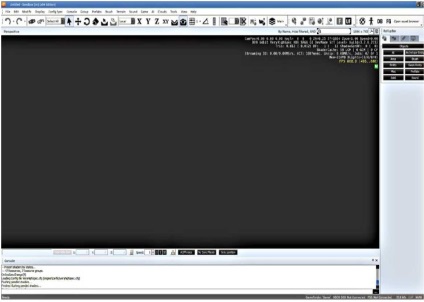
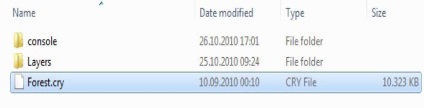
Talán azt szeretné tudni, hogy mit .cry fájlt, és hogyan kell hozzáadni konzol parancsok fájl szinten.
.cry fájlformátum szerkeszthető fájl minden szinten, létrehozta a CryENGINE. A fájl bináris adatot tartalmaz, és az XML-adatokat egy archív és kicsomagolható WinRAR archiváló, például.
Ahogy system.cfg, level.cfg fájl végrehajtása után terhelési szint. Ez egyszerűen a könyvtárban tárolt szinten és tartalmazhatnak konzolparancsok, vagy bármilyen speciális konfigurációjának ezt a szintet.
A kamera vezérlése a Sandbox
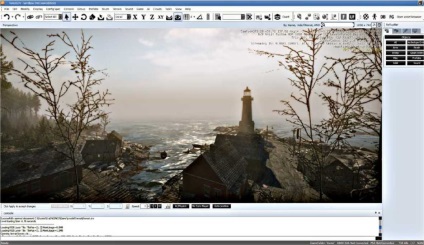
Hogyan kell csinálni ...
Az első lépés, hogy kölcsönhatásba lépnek a betöltött szinten fog mozogni erre a szintre.
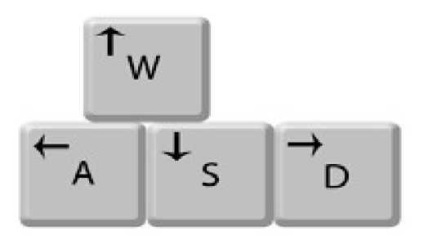
1. Nyomja meg a W előrelépni.
2. Az S megnyomásával léphet vissza. 3. Nyomja meg a balra.
4. Nyomja meg a D mozgatni a jobb.
5. megtanulták, hogyan kell mozgatni a kamerát a fő tengely. Most meg kell tanulni, hogyan kell forgatni a kamerát.
6. Amikor a Viewport az aktív ablak, tartsa lenyomva a jobb egérgombot, és forgassa el a helyszínt, az egér mozgatásával.
7. Próbáld tartsa lenyomva az egér kerék (görgetni), és mozgassa az egeret.
8. Az egér görgetésével mozgatni a helyszínre közelebb vagy távolabb.
9. Tartsa lenyomva a Shift, hogy megduplázza a mozgási sebességét.
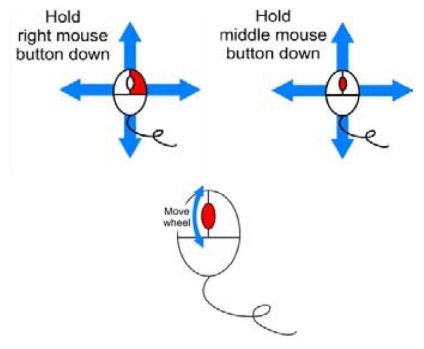
Beállítása a mozgás sebességét a Viewport
A sebesség a mozgás lehet beállítani mozgás sebessége a Perspektíva Viewport ablakot.
A három gomb a jogot a bemeneti sebesség gyorsabb választás 0,1; 1; 10 sebesség.
Különböző ablakok Perspective Viewport (perspiktivy)
Top View, Front, és az ablak bal oldalán jelenik meg további szempontjait a szintet. Meg kell jegyezni, hogy a geometria, hogy nem nyúlt. Térkép nézet mutatja a térképen is meg hivatalos szinten egy asszisztens, táj, és a textúra kapcsolatos információkat a szinten.
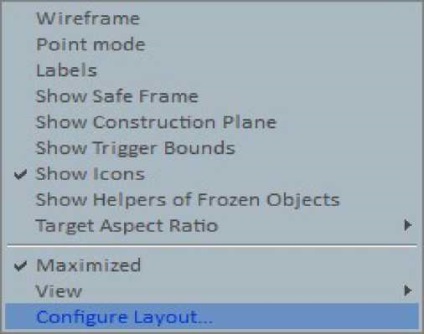
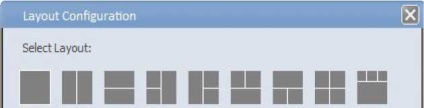
Kell kezdeni a tárgyat egyszerre, lásd 3. fejezet: „létrehozása az alap szinten.”
Ahhoz, hogy megtanulják, hogyan kell létrehozni a táj, lásd a 2. fejezetben, „alapjai a Sandbox”
testreszabási eszközök
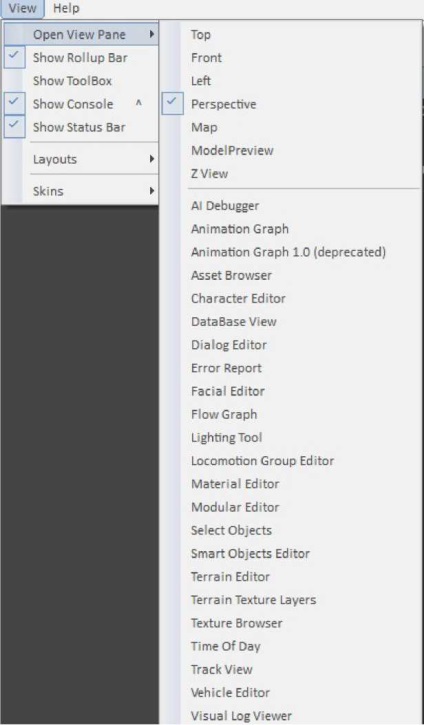
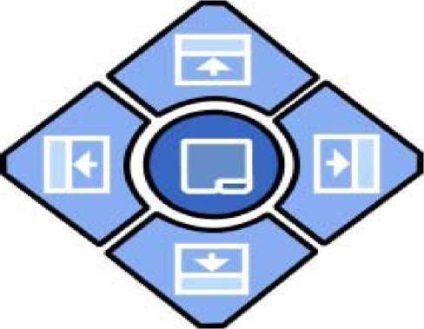
Most, hogy tudjuk, hogyan kell rögzíteni az ablakot, meg kell tanulni, hogyan kell válassza le:
1. Ahogyan tulajdonítunk egy ablak, húzza át, és a kiválasztott ablakot az oldalon.
2. Vegye figyelembe, hogy az ablak megtartja alakját és méretét. Ha szükséges, akkor most lehet változtatni.
3. A legfontosabb az a képesség, hogy csatolja a doboz belül egy dobozt.
4. Válassza a Nézet menüt, és egy menü megnyitásához.
5. Például, nyissa meg az áramlási Graph ablakban.
6. Most húzza a böngésző ablakot a Flow Graph ablakot.
7. Látni fogja, egy clip-képernyőn megjelenő gombokat.
8. Használja az alsó, a középső gombot, hogy rögzítse a kiválasztott ablak alsó felében az ablak Flow Graph.
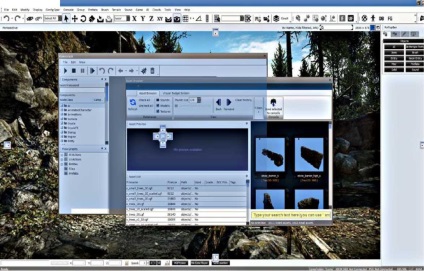
Arra is lehetőség van, hogy rögzítse a felső és oldalsó ablak a többi ablak:
1. Ehhez húzza el a címsort a böngésző ablakot Flow Graph és átruházza egy másik asszisztens mellékletet a gráf ablakot.
2. Egy másik eszköz áll az Ön rendelkezésére, hogy csatolja az ablakon, mint egy lap egy másik ablakban.
3. Azoknak az embereknek, akik a monitor hasznos lesz.
4. Lehet, hogy észrevette, hogy korábban, amikor egy ablak átkerül egy másik, egy másik gomb jelenik meg a képernyőn.
5. Ez a kötődés nem engedi, hogy az ablak egy lapon belül egy másik ablakban.
6. Húzza a böngészőt Flow Graph ablakot, és próbálja kijavítani a lapra.
7. Láthatjuk, hogy most van két fül alján az ablak: a böngésző ablakot, és Flow Graph ablakot.
8. Most válassza ki az egyes ablakban a megfelelő lapra.
9. Ne feledje, hogy akkor kapcsolja le az ablakot húzva fül másik része a képernyőn.
10. Ha meg van elégedve az elhelyezése eszközök, mentheti, hogy helyét az egyszerű rakodás később.
11. Ide megtekintése | elrendezések.
12. Válassza ki a Save elrendezést a párbeszéd.
13. Ezután adja meg a konfiguráció nevét és kattintson az OK gombra.
Status Bar (status bar)
Az állapotsor információkat tartalmaz az átalakítás, forgatás, skálázás kijelölt objektumok, szerkesztésére és kamera.
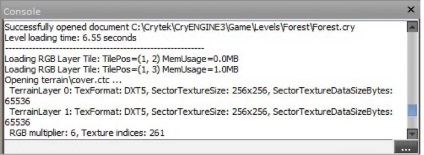
A parancsok teljes listáját megtalálható Kétszer kattintva a beviteli mezőbe a konzolon, vagy nyomja meg a gombot három pont a jogot a beviteli mezőbe.
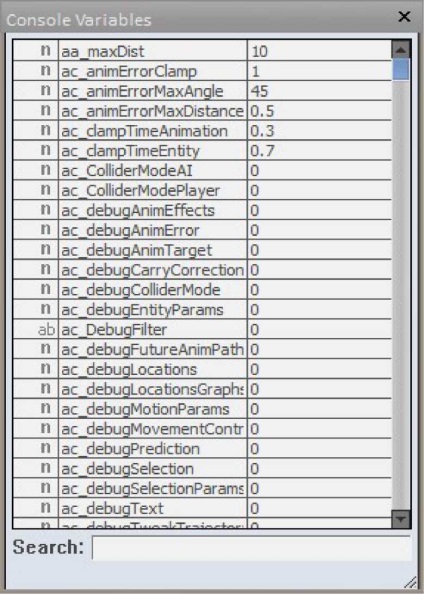
Konzol változó a keresési csapatok, valamint, ha lebeg a kurzort
parancssort láthatjuk, mi ez a csapat.
Foglalkozni a használatát néhány felületen, akkor olvassa el a témában: „A RollupBar”.
Ahhoz, hogy megtanulják, hogyan kell testre eszköztárak és menük, olvassa el az alábbi témában.
Leírás és beállítás eszköztárak és menük
Mielőtt állítsa be a műszerfal, fontos, hogy megismerkedjen az alapértelmezett eszközöket.
Szokásos eszköztár menteni és nyitott szintek és az egyes objektumok.
A szerkesztő módból ToolBar tartalmazza a különböző szerkesztõeszközöket szinten. Ezek az eszközök törölheti, és visszatér a cselekvés, hogy csatlakoztassa le és tárgyak, objektumok kiválasztása, mozgás és a skála objektumokat, válassza az egyedi objektumot.
Objektum eszköztár olyan eszközöket tartalmaz az objektum összehangolás. A tárgy lehet igazítani a földhöz képest, a normális, és lehet a tengelye körül forgatják.
Mission ToolBar kiválaszthatja az aktuális feladat, törölni vagy másolni.
Terep ToolBar tartalmaz hivatkozásokat terep szerkesztő, Terep Texture réteg és felszín világítás.
Dialógusok ToolBar tartalmaz címkéket elérheti anyagok szerkesztő, karakter szerkesztő, adatbázis nézetben, Flow Graph szerkesztő.
Konzol ToolBar csatlakozni, és add meg a konzol gaming eszközöket, valamint szinkronizálhatja azokat a számítógépre.
Most, hogy tudjuk a kinevezését eszköztárakat, menjünk tovább és az eszköztár, hogy a szeretet:
1. A folytatáshoz meg kell nyitni az Eszköztár menüben.
2. Ehhez a jobb kattintással minden gomb panel.
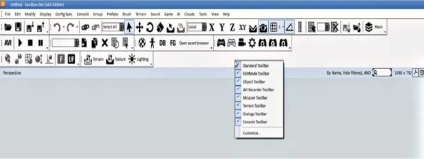
3. Ez felhoz egy eszköztár menüben.
4. Jelzett eszköztár a listában jelenik meg. Ha tiszta, a panel el van rejtve.
5. konfigurálásához eszköztár, egyszerűen kattintson a jobb gombbal az egyik oldalt, majd válassza szabása.
6. A beállítások testreszabása ablak lehetővé teszi, hogy testre a meglévő eszköztárat, valamint hozzon létre újakat.
7. Az Új gombra, hogy egy új eszköztár. A gomb megnyomása után megnyílik egy új ablak, ahol meg kell adnia egy nevet az új panel.
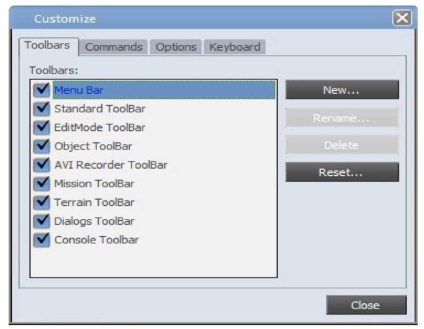
8. Átnevezés gomb lehetővé teszi, hogy nevezze át a panelek az Ön által létrehozott.
9. Törlés gomb lehetővé teszi, hogy távolítsa el a panelek az Ön által létrehozott.
10. Reset gomb lehetővé teszi, hogy visszatérjen az alapértelmezett beállításokat.
11. Kattintson az Új, és adjunk nevet az új my_toolbar panel.
12. Lesz egy eszköztár hozzá egy üres tartályt a felületen.
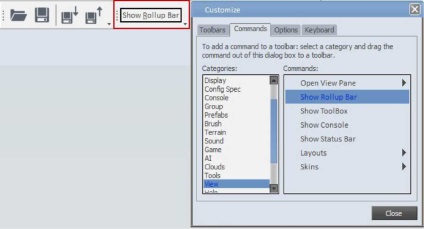
17. Kattintson a Bezárás, hogy a változtatások életbe léptetéséhez.
18, tesztelje a gyorselérésieszköztár.
Belül a beállítások testreszabása egyéb hasznos lapok.
Egyedi menük és eszköztárak
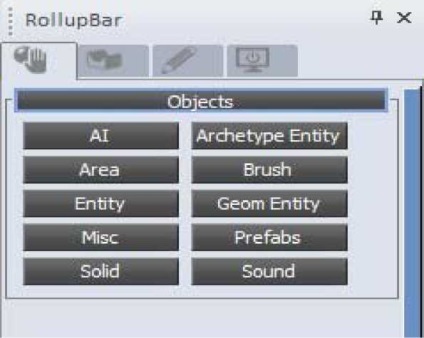
A folytatáshoz nyissa meglévő szintjét a Sandbox.
Kezdeni a vizsgálatot összegző Bar.
1. Az összegző Bár Kattintson Brush.
2. Ez a művelet megjeleníti a böngésző, hogy csatlakozik CryENGINE3 / Játék / Objects mappát.
3. ecset objektumok összeállítani geometria, nem tartalmaznak semmilyen kiegészítő adatok kivételével kollizii.Kak szabály, a legtöbb szinten létrehozott ecset objektumok, mert - az egyszerű geometria.
Az alapja a böngésző láthatjuk a szűrő párbeszédablak:
1. Ez egy nagyon hasznos funkció, ha meg akarja találni egy adott objektum.
2. Írja be a falu a szűrő párbeszédablakban.
3. Amint az Enter billentyű megnyomása, a böngésző megadja az összes tárgyat szót tartalmazó falu nevét.
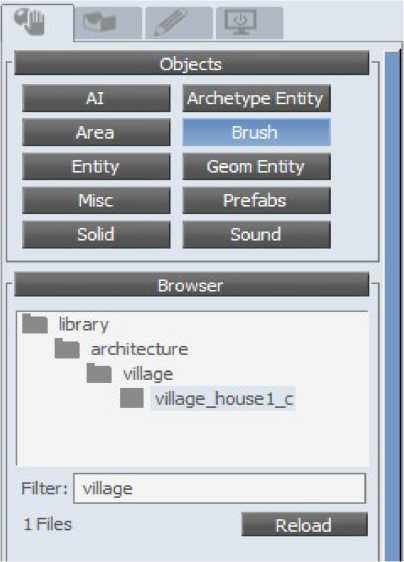
4. A böngésző közvetlen, hogy a tárgyakat mappa / könyvtár / építészet / falusi / ahol vyuvidite village_house1_c.cgf fájlt.
5. Akkor húzza az objektumot a böngésző a szinten.
Belül a Objects lapon van egy sor tárgyak, és mindegyik adhatunk
a hely egyszerűen áthúzza a böngésző.
Ezek szét különböző mappák logikusan.
§ archetípus egység
Ez a szekció lehetővé teszi a felhasználó számára, hogy hozzáférjen sajátosságai tárgyak letöltött formában könyvtárak az adatbázis nézetben.
Ezek a tárgyak többnyire sajátosságai játék világ és szervezett .xml fájlok, amelyekben ezek a funkciók és a leírtak szerint. Ha az objektum paraméter változás frissítik minden példánya tárban.
§ Geom egység
Ez tartalmazza az azonos tárgyakat, mint a kefe rész. A különbség köztük az, hogy minden egyes ilyen böngészők hozzárendeli a különböző paraméterek beállításait. Geom entityispolzuetsya általában adni egyszerű geometriai formák és adja a paramétereket, amelyek lehetővé teszik ezeket a tárgyakat kell keresni a természetes a játék világában.
prefabs rész
Tartalmazza a könyvtárak előre gyártott tárgyak kerültek erre a szintre. Ez lehetővé teszi a csapatok szétszedni tárgyak különálló részből áll majd össze az új komplex objektumokat. Minden változás a komplex objektumok kell tárolni a könyvtár a tárgyak a Database kilátás. Például, lehet, hogy két, házak, másolja őket, majd szétszedték, és épít egy harmadik ház, nem úgy, mint az első kettő.
Sound rész
Ez tartalmazza a különböző eszközök hozzáadását és szerkesztését hanghatásokat a helyét.
Ahhoz, hogy használni néhány a megszerzett tudást azonnal, 5. fejezet:
„Alapjai AI”, hogy a téma létrehozása „ellenséges AI”.
Az eszköz használatához szárazanyag-tartalom: 3. fejezet: „létrehozása alapszinten” a téma „A szárazanyag-tartalom eszköz.”
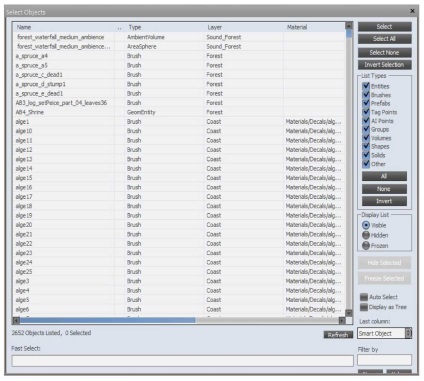

Select Object listáját tartalmazza az összes elhelyezett tárgyak szintjén, és lehetővé teszi rendezni őket nevét, típusát vagy anyagi.
Azt is kiválaszthatja az összes objektum kiemelve a táblázatban kattintva Select All.
Select Object is sort egyedileg rejtett vagy fagyasztott tárgyak
Különböző típusú objektumok.
A gyári alapbeállítások visszaállítása a CryENGINE 3
Ez azért fontos, ...
A rendszerleíró adatbázis szerkesztése kárt okozhat az operációs rendszer!
Kérjük, mielőtt a rendszerleíró adatbázis szerkesztése, hozzon létre egy visszaállítási pontot adatbázis.
Attól függően, hogy a változat az operációs rendszer rendszerleíró nyitási folyamat különböző lehet:
1. Nyissa meg a Windows XP rendszerleíró:
Kattintson a "Start" (Start)
Kattintson a "Run" (futás)
Írja be a regedit,
nyomja meg az Enter
Miután rákattint, akkor a Windows Registry szerkesztő ablak (Registry Editor).
2. Kattintson az ághoz:
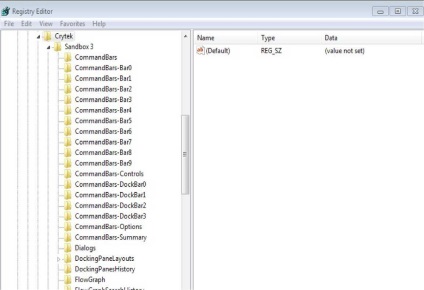
3. Ha megtalálta a mappát Sandbox 3, válassza ki.
4. Kattintson a Törlés.
5. Minden, amit most már fut a Editor.exe, minden beállítás indításkor alapértelmezettre.
Bizonyos esetekben nem szükséges eltávolítani a teljes registry kulcs visszaállítása az alapértelmezett értékeket néhány beállítást.
Mappatöröléshez felhasználó